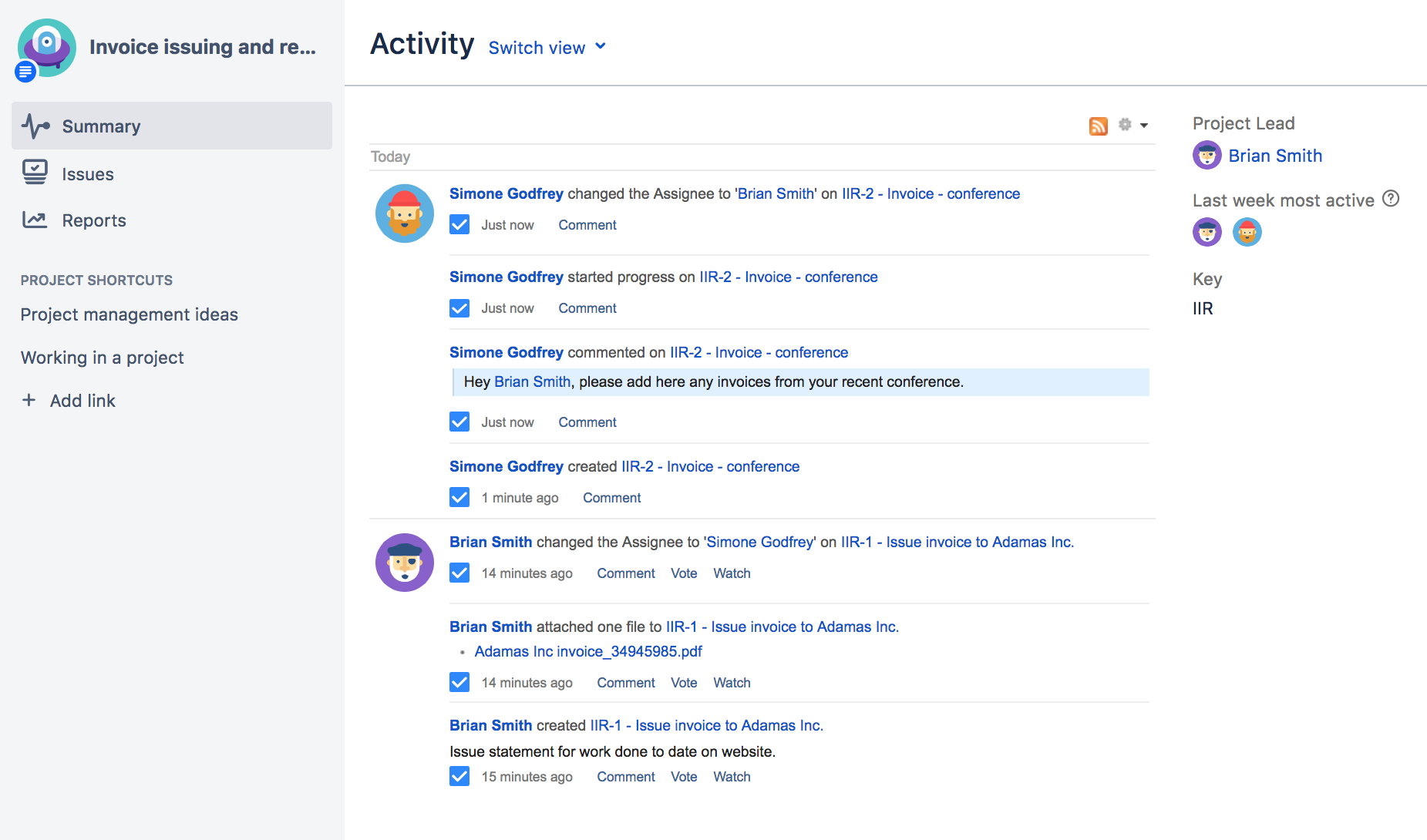プロジェクトを表示する
プロジェクトを選択して初めて表示する場合、プロジェクト アクティビティ ページに移動します。以前プロジェクトを表示したことがある場合、最後に表示した画面に移動します。アクティビティ ページには、プロジェクト アクティビティのサマリと、詳細を調べるための追加のナビゲーションが表示されます。サイドバーには、プロジェクト内のすべての課題と利用可能なレポートへのナビゲーションが用意されています。プロジェクトの管理者であれば、情報や他の Web ページへの一意のショートカットをサイドバーに追加することも可能です。これらのショートカットはプロジェクトへのアクセス権を持っているすべてのユーザーが利用できます。
プロジェクト ドロップダウンを選択し、一覧からプロジェクトを選択することにより、プロジェクト アクティビティ ページにアクセスできます。プロジェクトが一覧にない場合、すべてのプロジェクトの表示を選択して、プロジェクトを検索します。プロジェクトが表示されたら、サマリリンクをクリックして、アクティビティ ページを表示します。
プロジェクトの要約画面から、プロジェクトナビゲーションサイドバーにあるリンクを選択することで、以下のものを表示できます。
- プロジェクト:
* コンポーネントは、プロジェクト管理者がプロジェクト内にバージョンまたはコンポーネントを作成している場合にのみ利用できます。
- プロジェクトショートカット:
- プロジェクト ショートカットをプロジェクト ナビゲーション ページに追加して、チームが利用する可能性のあるオンライン リソースにリンクさせることができます。これらのショートカット リンクは、プロジェクトへのアクセス権を持っているユーザーであれば誰でも利用できます。
Last modified on Mar 22, 2021
Powered by Confluence and Scroll Viewport.